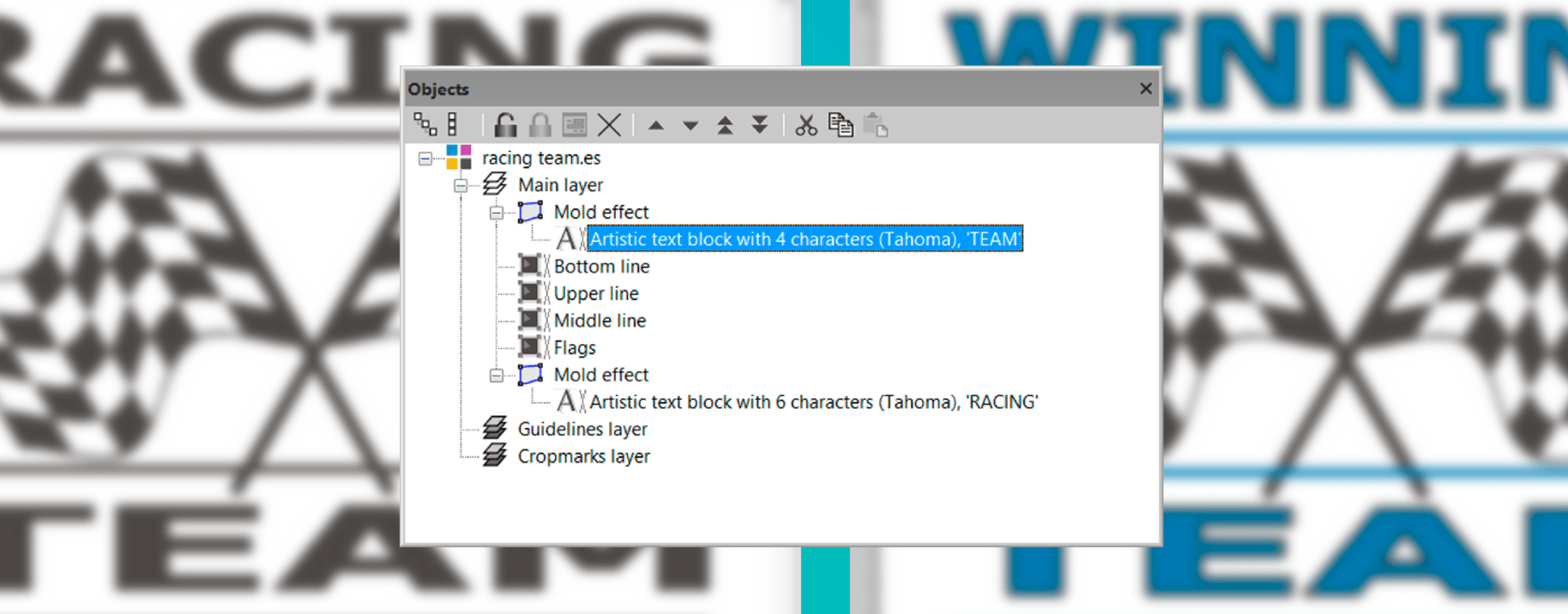EasySIGN oferuje projektowanie obiektowe. Oznacza to, że każda część projektu jest wyświetlana i przechowywana jako oddzielny obiekt, w tym właściwości. Możesz dostosować każdy obiekt i wrócić do każdego etapu projektu bez konieczności ponownego tworzenia arkusza. Oszczędza to dużo czasu i poprawia powtarzalność projektów.
Każdy arkusz roboczy EasySIGN składa się z różnych obiektów, takich jak tekst, rysunki i obrazy. Te obiekty razem reprezentują Twój projekt. Każdy obiekt może mieć różne cechy, tak jak w przypadku tekstu będzie przedstawiał czcionkę, aw przypadku rysunku kształt. Dużą zaletą projektowania zorientowanego obiektowo jest to, że bloki konstrukcyjne różnych obiektów projektu arkusza roboczego są zapisywane i można je później zmienić.
Jak to działa?
Najlepiej to wyjaśnić, pokazując niektóre funkcje EasySIGN Obiekty Menu.
Menu obiektów
Widok> Paski narzędzi> Obiekty
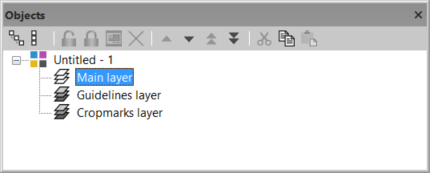
Rozpoczynając nowy pusty arkusz roboczy, plik Obiekty menu będzie wyświetlać tylko warstwy jako standardowe obecne w arkuszu EasySIGN. To są Warstwa głównaThe Warstwa wytycznych oraz Warstwa Cropmarks, Warstwa główna służy do umieszczania obiektów projektu. Możesz także dodać nową warstwę do swojego projektu. Na przykład możesz dodać warstwę, aby pomieścić linie cięcia projektu. Standard Warstwa wytycznych służy do wyświetlania wskazówek i pliku Warstwa Cropmarks do wyświetlania znaków przycięcia. Przeczytaj więcej o umieszczaniu znaków w naszym Znaczniki przycięcia dotyczące wyrównania Porady i wskazówki.
Większa wartość dodana Obiekty menu jest wyświetlane po otwarciu arkusza EasySIGN zawierającego projekt.
Przykładowy arkusz roboczy
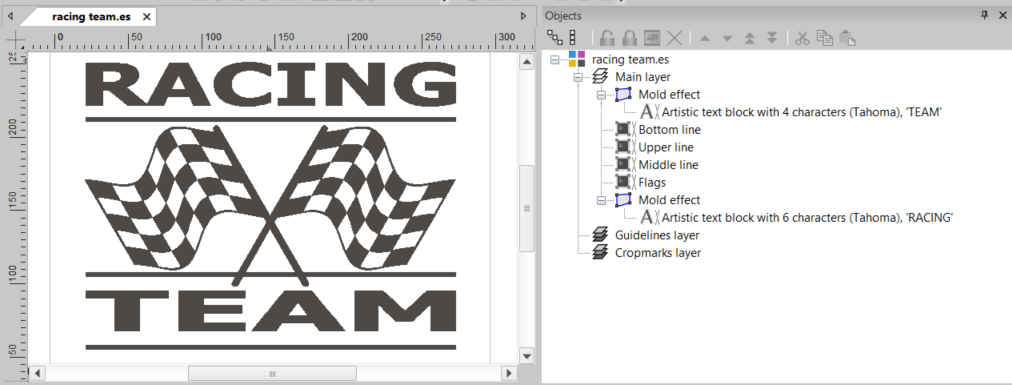
W Obiekty menu możesz zobaczyć różne obiekty tego arkusza. Projekt składa się z dwóch wierszy tekstu. Obie linie tekstu zawierają efekt pleśni. Ten efekt jest używany do dopasowania rozmiaru tekstu do projektu. Ponadto projekt ma 4 czarne krzywe: górną linię, środkową linię, dolną linię i flagi. Chcemy zmienić tekst „Racing Team” na „Winning Team”. W tym celu wybieramy tekst „Wyścigi” w Obiekty menu i naciśnij przycisk „Otwórz wybrany obiekt”, aby otworzyć obiekt.
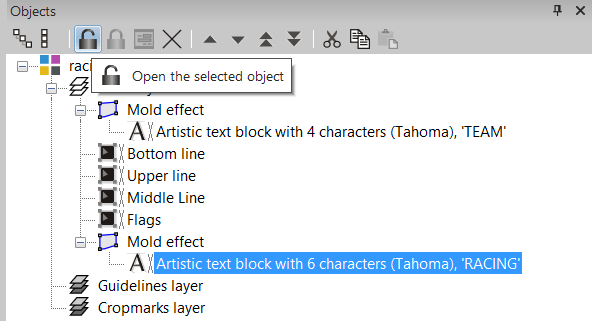
Po otwarciu obiektu Racing otwieramy edytor tekstu EasySIGN, aby zmienić tekst z wyścigów na wygraną. Po zmianie tekstu wystarczy nacisnąć przycisk „Zamknij wybrany obiekt”, a tekst zostanie automatycznie zmieniony, a efekt Pleśń zostanie automatycznie zastosowany.
Zmienimy również kolor górnej, środkowej i dolnej linii na rozdzielczość, a także kolor wypełnienia tekstu. Projekt wygląda teraz następująco:
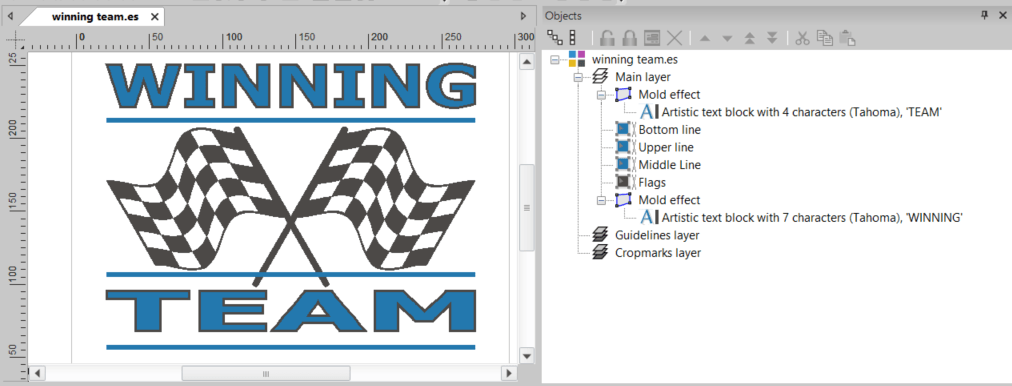
Wyświetlanie kolorów linii i wypełnienia
W Obiekty menu zmieniły się kolory wypełnienia linii, a także kolory linii i wypełnienia tekstu. Kolor wypełnienia tekstu to bleu, a kolor linii tekstu to czarny. Oba są wyświetlane w Obiekty menu.
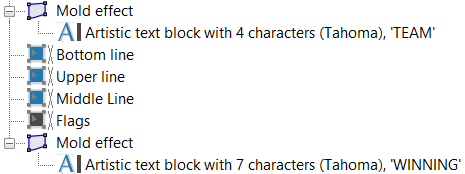
Poruszające się obiekty
Możesz przenosić, wycinać, kopiować i wklejać obiekty w Obiekty menu za pomocą przycisków w górnej części menu. Więc możemy przesunąć dolną linię pod środkową linię.
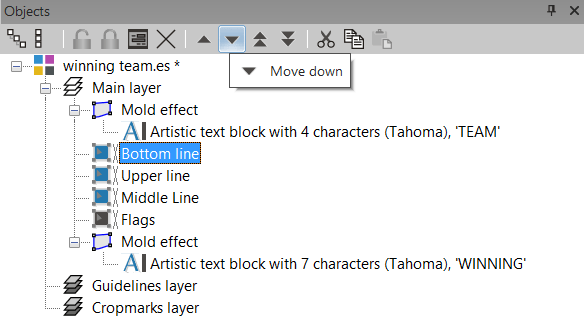
Możesz także ręcznie przeciągnąć wybrany obiekt i upuścić go w preferowanej pozycji.
Zmiana właściwości
Możesz dotrzeć do właściwości każdego obiektu, zaznaczając obiekt i naciskając przycisk „Pokaż właściwości” na górze Obiekty menu.
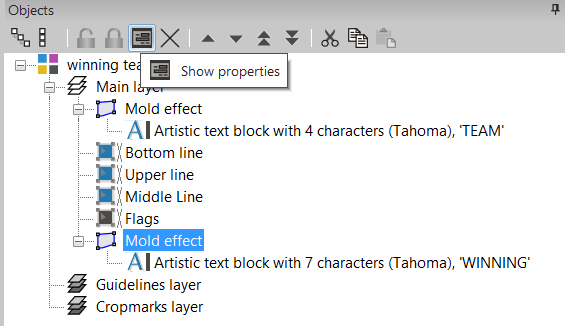
Otworzy się menu właściwości dla wybranego obiektu. Więc w przypadku, gdy jest to efekt, wybrane menu efektów otworzy się automatycznie, ustawienia zostaną wyświetlone i można je natychmiast zmienić.
Połączenia Obiekty menu oferuje obszerną kolekcję funkcji umożliwiających szybkie dostosowywanie arkuszy produkcyjnych.